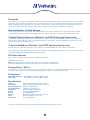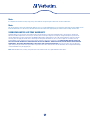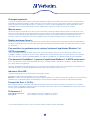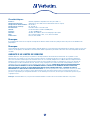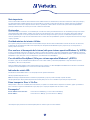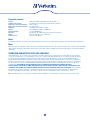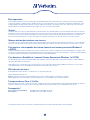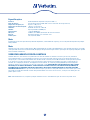Verbatim 49174 Manual de usuario
- Categoría
- Discos duros externos
- Tipo
- Manual de usuario
La página se está cargando...
La página se está cargando...
La página se está cargando...
La página se está cargando...
La página se está cargando...
La página se está cargando...
La página se está cargando...
La página se está cargando...

Store 'n' Go
®
Pro
Memoria USB
Guía rápida
Español

Memoria USB Store ‘n’ Go
®
Pro de Verbatim
Guía rápida
Las memorias USB Store ‘n’ Go Pro de Verbatim son una forma conveniente de almacenar, compartir
y transportar datos, fotos, música y videoclips. Las funciones avanzadas de seguridad de Store ‘n’
Go Pro permiten encriptar y proteger de manera segura información confidencial del acceso no
autorizado. Lea cuidadosamente las siguientes instrucciones antes de usar Store ‘n’ Go Pro.
Cómo empezar (sólo para sistemas operativos Windows 7, VISTA, XP y Windows 2000):
Conecte el dispositivo a un puerto USB. Windows reconocerá automáticamente una nueva unidad extraíble. Haga clic en Mi PC y localice la
nueva unidad extraíble. De esta manera podrá usar ya Store ‘n’ Go Pro como cualquier otra unidad de disco para guardar, copiar, mover o
borrar archivos. Nota: Se recomienda copiar la guía rápida y los archivos del programa desde la unidad extraíble al escritorio de la PC
para futuras referencias. Si desea, puede borrar estos archivos de la unidad para maximizar el espacio de almacenamiento. Estos archivos
también se pueden descargar de www.verbatim.com.
Para retirar Store ‘n’ Go Pro:
Haga clic con el botón izquierdo en el ícono de “Retirar hardware con seguridad” en la barra del sistema en la esquina inferior derecha. Haga
clic en el dispositivo que desea extraer. Cuando aparezca la pantalla de “Retirar hardware con seguridad”, puede entonces retirar Store ‘n’
Go Pro de forma segura. Si recibe un mensaje que indica que el dispositivo no se puede extraer en ese momento, por favor cierre archivos o
aplicaciones del dispositivo que pudieran estar abiertos e intente de nuevo. Cuando el LED parpadea rápidamente se está accediendo al
dispositivo. Nota: Si se extrae Store ‘n’ Go Pro mientras el indicador de estado LED está parpadeando rápidamente, se pueden corromper o
perder datos.
Cómo empezar con sistemas Mac OS 9.0 o superiores:
El sistema reconocerá automáticamente Store ‘n’ Go Pro. Inserte la unidad y haga clic en el ícono de unidad “Sin título”. Para retirar
Store ‘n’Go Pro: Arrastre el ícono de Store ‘n’ Go Pro a la papelera. Luego, retire el dispositivo una vez que se confirmó que el indicador
LED está apagado.
Cómo empezar con Linux Kernel Versión 2.6.x o superiores:
Al insertar Store ‘n’ Go Pro, el sistema lo reconocerá automáticamente. Probado en las versiones de Linux Red Hat, Suse y Turbo.
Uso de la aplicación de seguridad V-Safe 100
(Sólo para sistemas operativos Windows 7, VISTA, XP y Windows 2000)
Requiere privilegios administrativos:
La aplicación de seguridad V-Safe 100 le permite establecer una Zona de Privacidad con tamaño ajustable para proteger y encriptar
información confidencial. Todos los datos de la Zona de Privacidad se encriptan mediante poderosos algoritmos de encriptación AES de
256 bits basados en hardware para evitar el acceso no autorizado.
Para comodidad del usuario, se ha precargado la aplicación de seguridad V-Safe 100 al Store ‘n’ Go Pro. Localice el archivo “V-Safe 100.exe”
en la unidad y haga doble clic en él para ejecutarlo. Siga las indicaciones mostradas en la pantalla para establecer la contraseña y la pista
para recordar la contraseña y seleccione el tamaño de la zona de privacidad. Nota: El formateo o redimensionamiento de la zona de privacidad
en Store ‘n’ Go Pro borra todos los datos. Copie los archivos que no quiera que se borren a otra unidad antes de formatear o redimensionar la
partición de privacidad. Ingrese la contraseña para tener acceso a la zona de privacidad. Para salir, haga doble clic en el ícono de “Salir de
Zona de Privacidad” colocado en Store ‘n’ Go Pro. Para ingresar otra vez, haga doble clic en el ícono V-Safe colocado en Store ‘n’ Go Pro.
Por favor, mantenga la contraseña en un lugar seguro. Nota: Sólo se encriptan los datos en la Zona de Privacidad.

Contraseñas
A la hora de elegir una contraseña, se recomienda que sea fácil de recordar, pero difícil de descifrar. Se recomienda que tenga 6 caracteres
como mínimo. Evite elegir nombres, palabras que aparezcan en el diccionario u otras referencias que sean fáciles de descifrar. Utilice la
función opcional de pista si cree que no podrá recordar la contraseña. Asegúrese de que su pista no sea demasiado específica o, de lo
contrario, permitirá que una persona no autorizada descifre su contraseña. Otra posibilidad es guardar una copia de la contraseña en un lugar
seguro y apartado.
Cantidad máxima de intentos fallidos:
Para ayudar a proteger los datos de la Zona de Privacidad de ataques de fuerza bruta automatizados o intentos de descifrar la contraseña,
la aplicación de seguridad V-Safe 100 se interrumpirá después del quinto intento fallido de ingreso y requerirá que se extraiga Store ‘n’
Go Pro y vuelva a insertarse.
Para acelerar el desempeño del sistema (sólo para sistema operativo Windows 7 y VISTA):
Inserte la unidad USB, seleccione “Acelerar mi sistema” en el menú de la pantalla y seleccione el tamaño del caché ReadyBoost. Si el menú
en pantalla no aparece, haga clic con el botón derecho del mouse en la letra de la unidad correspondiente de “Mi PC” y seleccione la pestaña
ReadyBoost. Luego, seleccione “Usar este dispositivo” y el tamaño del caché ReadyBoost.
Para inhabilitar ReadyBoost: (Sólo para sistema operativo Windows 7 y VISTA):
En “Mi PC”, haga clic con el botón derecho del mouse en “Letra de la unidad” y seleccione propiedades. Luego seleccione la pestaña
ReadyBoost y “No usar este dispositivo”.
Nota: El cambio de Zona Pública a Zona de Privacidad o viceversa mientras se utiliza ReadyBoost inhabilitará la función. No se recomienda
configurar la función ReadyBoost si se encuentra en la Zona de Privacidad.
Indicador de estado LED:
El indicador de estado LED de Store ‘n’ Go’ Pro proporciona la siguiente información:
LED en parpadeo: Dispositivo en uso.
Nota: No extraiga el dispositivo mientras el LED esté parpadeando, ya que se pueden corromper o perder los datos.
LED apagado después del parpadeo: Dispositivo conectado y listo para usarse o en modo de suspensión para bajo consumo.
* Desempeño según prueba interna. El desempeño puede ser inferior según el sistema anfitrión.
Cómo transportar Store ‘n’ Go Pro:
Coloque Store ‘n’ Go Pro en su bolsillo, bolso o en el llavero, o sujételo a un cordón. Evite las temperaturas extremas, golpes y humedad. Si
Store ‘n’ Go Pro se expone accidentalmente al agua, deje que se seque por completo antes de volver a usarlo.
Desempeño:*
Puertos USB 2.0 de alta velocidad: Lectura de hasta 30 MB/seg. y escritura de hasta 9 MB/seg.
Puertos USB 1.1: Lectura de hasta 1 MB/seg. y escritura de hasta 1 MB/seg.
Nota importante:
Si bien la Zona Pública facilita el almacenamiento o intercambio de datos no confidenciales, la Zona de Privacidad se utiliza para proteger y
encriptar información confidencial del acceso no autorizado. Para acceder a la Zona de Privacidad, se requiere contraseña y privilegios
administrativos. Por lo tanto, en algunos entornos de PC, es posible que se deba solicitar asistencia de TI para obtener temporalmente
privilegios administrativos necesarios para acceder a la Zona de Privacidad.

4
Nota:
Es importante mantener una copia de respaldo de todo dato esencial por seguridad contra la pérdida o mal funcionamiento del dispositivo.
Nota:
Ninguna función de seguridad es 100% segura. Por este motivo, Verbatim Americas, LLC no puede garantizar que sus datos estarán protegidos
contra acceso, divulgación, alteración o destrucción no autorizados. Tome las medidas de precaución adecuadas al transmitir información
confidencial.
Verbatim Americas, LLC garantiza que este producto está libre de defectos en el material y en la ejecución. Si este producto
se encontrase defectuoso, será substituido sin costos para usted. Usted puede devolverlo con su recibo original de la compra
en el lugar donde lo adquirió o contactándose con Verbatim. En los Estados Unidos y en Canadá, llame al 800-538-8589. En
México llame al (55)55-284642. En Argentina Llame (+54) 114943-3336. El reemplazo del producto es su único recurso bajo esta
garantía, y esta garantía no se aplica al desgaste normal o al daño resultante del uso anormal, erróneo, de abuso, de negligen-
cia, de accidente, o a ninguna incompatibilidad o mal desempeño debido al software o al hardware específico usado en su
computadora. VERBATIM NO SERA RESPONSABLE POR LA PÉRDIDA DE DOCUMENTOS O DAÑOS FORTUITOS,
CONSECUENTES O ESPECIALES, COMO SEAN QUE HAYAN SIDO CAUSADOS, O POR LA VIOLACIÓN DE CUALQUIERA DE LAS
GARANTÍAS IMPLICADAS, INCLUYENDO COMERCIABILIDAD O APTITUD PARA UN PROPÓSITO PARTICULAR. Esta garantía le
otorga derechos legales específicos y usted puede también tener otros derechos que varíen de estado a estado. Algunos
estados no permiten límites en daños consecuentes, por lo tanto éstas limitaciones podrían no aplicarse a usted.
Nota: Verbatim Americas, LLC puede en cualquier momento modificar el contenido de esta guía de usuario sin previo aviso.
Especificaciones:
Interfaz: USB 2.0 (también compatible con puertos USB 1.1)
Suministro de energía: Bus USB (no se requiere de energía eléctrica externa)
Temperatura de funcionamiento: De 0°C a 60°C
Temperatura de almacenamiento: De -20°C a 70°C
Ambiente: Humedad relativa: del 5% al 90%
Altitud: Funcionamiento: 6.096 m (20.000 pies)
Almacenamiento: 12.192 m (40.000 pies)
Vibración: 5G RMS, de 10 a 2.000 Hz, 0,5 oct/min de tasa de barrido
Golpes: No operativo 55G, 11ms, medio seno
Certificaciones: FCC, CE, VCCI, WHQL
VERBATIM GARANTÍA DE POR VIDA LIMITADA
La página se está cargando...
La página se está cargando...
La página se está cargando...
La página se está cargando...
Transcripción de documentos
Store 'n' Go® Pro Memoria USB Guía rápida Español Memoria USB Store ‘n’ Go® Pro de Verbatim Guía rápida Las memorias USB Store ‘n’ Go Pro de Verbatim son una forma conveniente de almacenar, compartir y transportar datos, fotos, música y videoclips. Las funciones avanzadas de seguridad de Store ‘n’ Go Pro permiten encriptar y proteger de manera segura información confidencial del acceso no autorizado. Lea cuidadosamente las siguientes instrucciones antes de usar Store ‘n’ Go Pro. Cómo empezar (sólo para sistemas operativos Windows 7, VISTA, XP y Windows 2000): Conecte el dispositivo a un puerto USB. Windows reconocerá automáticamente una nueva unidad extraíble. Haga clic en Mi PC y localice la nueva unidad extraíble. De esta manera podrá usar ya Store ‘n’ Go Pro como cualquier otra unidad de disco para guardar, copiar, mover o borrar archivos. Nota: Se recomienda copiar la guía rápida y los archivos del programa desde la unidad extraíble al escritorio de la PC para futuras referencias. Si desea, puede borrar estos archivos de la unidad para maximizar el espacio de almacenamiento. Estos archivos también se pueden descargar de www.verbatim.com. Para retirar Store ‘n’ Go Pro: Haga clic con el botón izquierdo en el ícono de “Retirar hardware con seguridad” en la barra del sistema en la esquina inferior derecha. Haga clic en el dispositivo que desea extraer. Cuando aparezca la pantalla de “Retirar hardware con seguridad”, puede entonces retirar Store ‘n’ Go Pro de forma segura. Si recibe un mensaje que indica que el dispositivo no se puede extraer en ese momento, por favor cierre archivos o aplicaciones del dispositivo que pudieran estar abiertos e intente de nuevo. Cuando el LED parpadea rápidamente se está accediendo al dispositivo. Nota: Si se extrae Store ‘n’ Go Pro mientras el indicador de estado LED está parpadeando rápidamente, se pueden corromper o perder datos. Cómo empezar con sistemas Mac OS 9.0 o superiores: El sistema reconocerá automáticamente Store ‘n’ Go Pro. Inserte la unidad y haga clic en el ícono de unidad “Sin título”. Para retirar Store ‘n’Go Pro: Arrastre el ícono de Store ‘n’ Go Pro a la papelera. Luego, retire el dispositivo una vez que se confirmó que el indicador LED está apagado. Cómo empezar con Linux Kernel Versión 2.6.x o superiores: Al insertar Store ‘n’ Go Pro, el sistema lo reconocerá automáticamente. Probado en las versiones de Linux Red Hat, Suse y Turbo. Uso de la aplicación de seguridad V-Safe 100 (Sólo para sistemas operativos Windows 7, VISTA, XP y Windows 2000) Requiere privilegios administrativos: La aplicación de seguridad V-Safe 100 le permite establecer una Zona de Privacidad con tamaño ajustable para proteger y encriptar información confidencial. Todos los datos de la Zona de Privacidad se encriptan mediante poderosos algoritmos de encriptación AES de 256 bits basados en hardware para evitar el acceso no autorizado. Para comodidad del usuario, se ha precargado la aplicación de seguridad V-Safe 100 al Store ‘n’ Go Pro. Localice el archivo “V-Safe 100.exe” en la unidad y haga doble clic en él para ejecutarlo. Siga las indicaciones mostradas en la pantalla para establecer la contraseña y la pista para recordar la contraseña y seleccione el tamaño de la zona de privacidad. Nota: El formateo o redimensionamiento de la zona de privacidad en Store ‘n’ Go Pro borra todos los datos. Copie los archivos que no quiera que se borren a otra unidad antes de formatear o redimensionar la partición de privacidad. Ingrese la contraseña para tener acceso a la zona de privacidad. Para salir, haga doble clic en el ícono de “Salir de Zona de Privacidad” colocado en Store ‘n’ Go Pro. Para ingresar otra vez, haga doble clic en el ícono V-Safe colocado en Store ‘n’ Go Pro. Por favor, mantenga la contraseña en un lugar seguro. Nota: Sólo se encriptan los datos en la Zona de Privacidad. Nota importante: Si bien la Zona Pública facilita el almacenamiento o intercambio de datos no confidenciales, la Zona de Privacidad se utiliza para proteger y encriptar información confidencial del acceso no autorizado. Para acceder a la Zona de Privacidad, se requiere contraseña y privilegios administrativos. Por lo tanto, en algunos entornos de PC, es posible que se deba solicitar asistencia de TI para obtener temporalmente privilegios administrativos necesarios para acceder a la Zona de Privacidad. Contraseñas A la hora de elegir una contraseña, se recomienda que sea fácil de recordar, pero difícil de descifrar. Se recomienda que tenga 6 caracteres como mínimo. Evite elegir nombres, palabras que aparezcan en el diccionario u otras referencias que sean fáciles de descifrar. Utilice la función opcional de pista si cree que no podrá recordar la contraseña. Asegúrese de que su pista no sea demasiado específica o, de lo contrario, permitirá que una persona no autorizada descifre su contraseña. Otra posibilidad es guardar una copia de la contraseña en un lugar seguro y apartado. Cantidad máxima de intentos fallidos: Para ayudar a proteger los datos de la Zona de Privacidad de ataques de fuerza bruta automatizados o intentos de descifrar la contraseña, la aplicación de seguridad V-Safe 100 se interrumpirá después del quinto intento fallido de ingreso y requerirá que se extraiga Store ‘n’ Go Pro y vuelva a insertarse. Para acelerar el desempeño del sistema (sólo para sistema operativo Windows 7 y VISTA): Inserte la unidad USB, seleccione “Acelerar mi sistema” en el menú de la pantalla y seleccione el tamaño del caché ReadyBoost. Si el menú en pantalla no aparece, haga clic con el botón derecho del mouse en la letra de la unidad correspondiente de “Mi PC” y seleccione la pestaña ReadyBoost. Luego, seleccione “Usar este dispositivo” y el tamaño del caché ReadyBoost. Para inhabilitar ReadyBoost: (Sólo para sistema operativo Windows 7 y VISTA): En “Mi PC”, haga clic con el botón derecho del mouse en “Letra de la unidad” y seleccione propiedades. Luego seleccione la pestaña ReadyBoost y “No usar este dispositivo”. Nota: El cambio de Zona Pública a Zona de Privacidad o viceversa mientras se utiliza ReadyBoost inhabilitará la función. No se recomienda configurar la función ReadyBoost si se encuentra en la Zona de Privacidad. Indicador de estado LED: El indicador de estado LED de Store ‘n’ Go’ Pro proporciona la siguiente información: LED en parpadeo: Dispositivo en uso. Nota: No extraiga el dispositivo mientras el LED esté parpadeando, ya que se pueden corromper o perder los datos. LED apagado después del parpadeo: Dispositivo conectado y listo para usarse o en modo de suspensión para bajo consumo. Cómo transportar Store ‘n’ Go Pro: Coloque Store ‘n’ Go Pro en su bolsillo, bolso o en el llavero, o sujételo a un cordón. Evite las temperaturas extremas, golpes y humedad. Si Store ‘n’ Go Pro se expone accidentalmente al agua, deje que se seque por completo antes de volver a usarlo. Desempeño:* Puertos USB 2.0 de alta velocidad: Puertos USB 1.1: Lectura de hasta 30 MB/seg. y escritura de hasta 9 MB/seg. Lectura de hasta 1 MB/seg. y escritura de hasta 1 MB/seg. * Desempeño según prueba interna. El desempeño puede ser inferior según el sistema anfitrión. Especificaciones: Interfaz: Suministro de energía: Temperatura de funcionamiento: Temperatura de almacenamiento: Ambiente: Altitud: Almacenamiento: Vibración: Golpes: Certificaciones: USB 2.0 (también compatible con puertos USB 1.1) Bus USB (no se requiere de energía eléctrica externa) De 0°C a 60°C De -20°C a 70°C Humedad relativa: del 5% al 90% Funcionamiento: 6.096 m (20.000 pies) 12.192 m (40.000 pies) 5G RMS, de 10 a 2.000 Hz, 0,5 oct/min de tasa de barrido No operativo 55G, 11ms, medio seno FCC, CE, VCCI, WHQL Nota: Es importante mantener una copia de respaldo de todo dato esencial por seguridad contra la pérdida o mal funcionamiento del dispositivo. Nota: Ninguna función de seguridad es 100% segura. Por este motivo, Verbatim Americas, LLC no puede garantizar que sus datos estarán protegidos contra acceso, divulgación, alteración o destrucción no autorizados. Tome las medidas de precaución adecuadas al transmitir información confidencial. VERBATIM GARANTÍA DE POR VIDA LIMITADA Verbatim Americas, LLC garantiza que este producto está libre de defectos en el material y en la ejecución. Si este producto se encontrase defectuoso, será substituido sin costos para usted. Usted puede devolverlo con su recibo original de la compra en el lugar donde lo adquirió o contactándose con Verbatim. En los Estados Unidos y en Canadá, llame al 800-538-8589. En México llame al (55)55-284642. En Argentina Llame (+54) 114943-3336. El reemplazo del producto es su único recurso bajo esta garantía, y esta garantía no se aplica al desgaste normal o al daño resultante del uso anormal, erróneo, de abuso, de negligencia, de accidente, o a ninguna incompatibilidad o mal desempeño debido al software o al hardware específico usado en su computadora. VERBATIM NO SERA RESPONSABLE POR LA PÉRDIDA DE DOCUMENTOS O DAÑOS FORTUITOS, CONSECUENTES O ESPECIALES, COMO SEAN QUE HAYAN SIDO CAUSADOS, O POR LA VIOLACIÓN DE CUALQUIERA DE LAS GARANTÍAS IMPLICADAS, INCLUYENDO COMERCIABILIDAD O APTITUD PARA UN PROPÓSITO PARTICULAR. Esta garantía le otorga derechos legales específicos y usted puede también tener otros derechos que varíen de estado a estado. Algunos estados no permiten límites en daños consecuentes, por lo tanto éstas limitaciones podrían no aplicarse a usted. Nota: Verbatim Americas, LLC puede en cualquier momento modificar el contenido de esta guía de usuario sin previo aviso. 4-
 1
1
-
 2
2
-
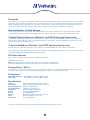 3
3
-
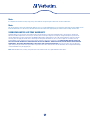 4
4
-
 5
5
-
 6
6
-
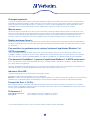 7
7
-
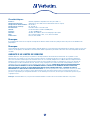 8
8
-
 9
9
-
 10
10
-
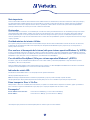 11
11
-
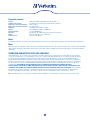 12
12
-
 13
13
-
 14
14
-
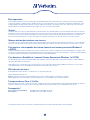 15
15
-
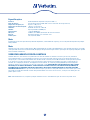 16
16
Verbatim 49174 Manual de usuario
- Categoría
- Discos duros externos
- Tipo
- Manual de usuario
en otros idiomas
- français: Verbatim 49174 Manuel utilisateur
- English: Verbatim 49174 User manual
- português: Verbatim 49174 Manual do usuário
Artículos relacionados
Otros documentos
-
Cisco Systems Linksys-X2000 Manual de usuario
-
Cisco X2000 El manual del propietario
-
Linksys X1000 El manual del propietario
-
EUROCOM TN12R Tablet Manual de usuario
-
EUROCOM M57RU DIVINE-X Manual de usuario
-
EUROCOM M76TU Mamba Manual de usuario
-
EUROCOM M199 Manual de usuario
-
Philips FM16FD02B/00 Manual de usuario
-
Philips FM01FD00B/00 Manual de usuario